
如何安装windows7操作系统|windows7操作系统的安装方法
时间:2020-09-22 16:18:41
windows7操作系统安装步骤是怎样的?windows7操作系统是目前安装使用最多的系统之一,不管老电脑还是新电脑,都能安装稳定和强大的windows7系统。windows7操作系统的安装方法主要有三种:光盘、U盘和硬盘安装,其中最简单的是解压安装,这边小编以硬盘解压安装为例,教大家安装windows7操作系统步骤。
安装须知:
1、如果当前系统可以正常启动,系统镜像直接解压安装,如果系统无法启动,需要通过U盘安装
2、安装windows7操作系统前记得备份好C盘和桌面的文件,避免重要数据丢失
相关教程:
onekey ghost安装系统步骤
u盘直接安装原版win7系统
windows7安装教程 u盘方法
一、安装准备:
1、windows7下载:番茄花园ghost win7 64位最新优化版V2017.11
2、解压工具:WinRAR或好压等等
二、windows7操作系统安装步骤 解压安装方法
1、将windows7操作系统iso镜像文件下载到C盘之外的分区,比如下载到F盘,右键使用WinRAR等工具解压到当前文件夹或指定文件夹,不能解压到C盘和桌面,否则无法安装;
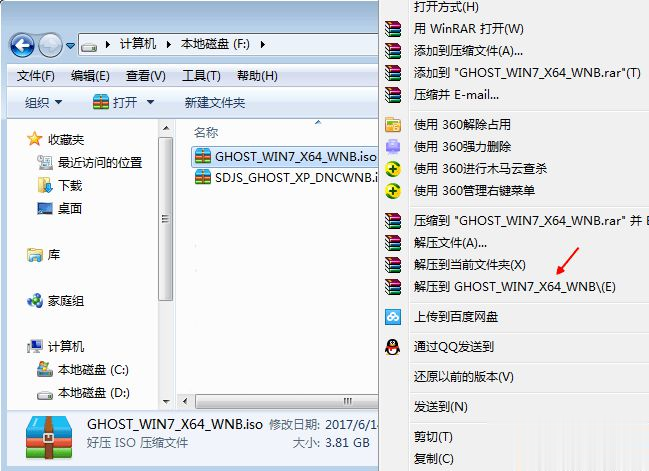
2、弹出对话框,执行windows7操作系统镜像解压过程,需要等待几分钟;
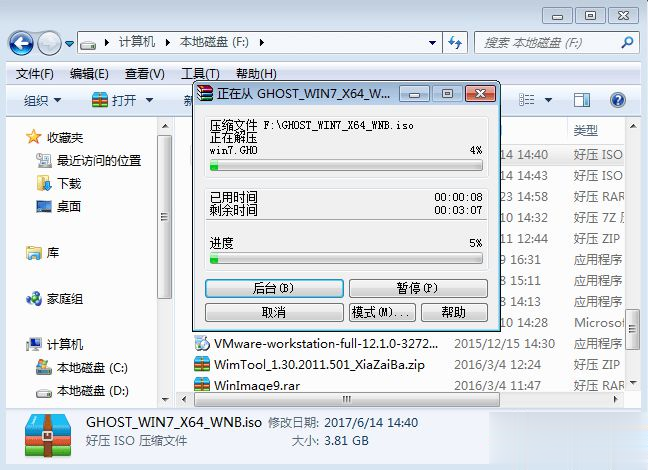
3、解压之后,我们打开安装目录,找到【安装系统.exe】程序;
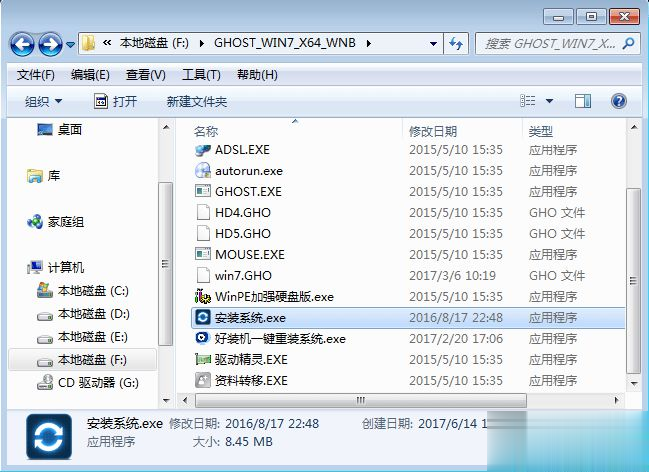
4、双击【安装系统.exe】打开这个安装界面,选择【还原系统】,映像文件路径选择win7.gho文件,勾选要安装的位置C盘,如果不是显示C盘,要根据卷标或容量来判断C盘,再勾选【执行完成后重启】,最后点击【执行】;
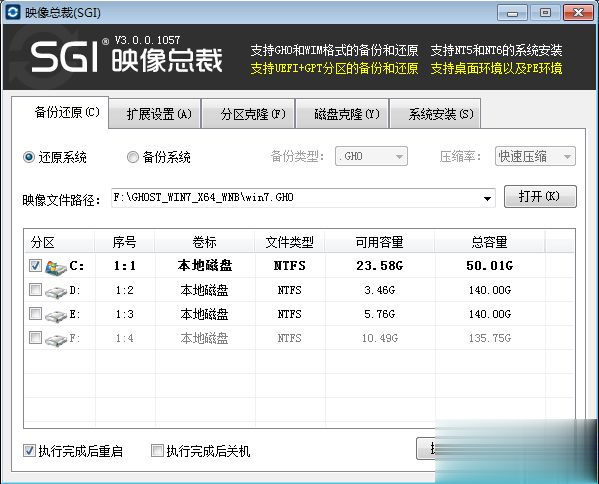
5、弹出提示框,提示映像文件即将还原到分区C,点击确定继续;
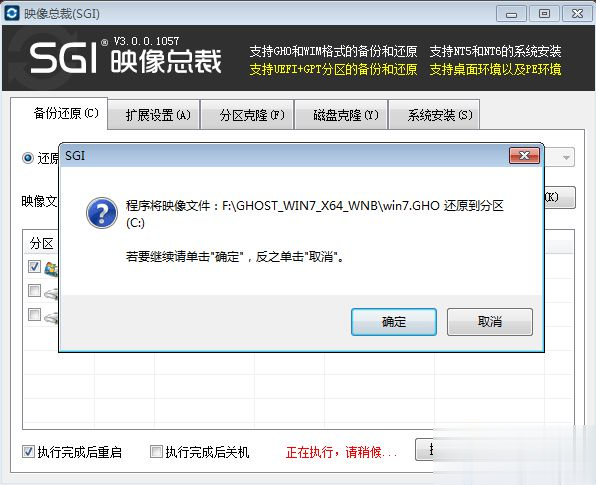
6、这时候电脑会重启,进入到这个界面,默认选择SysCeo Recovery项启动;
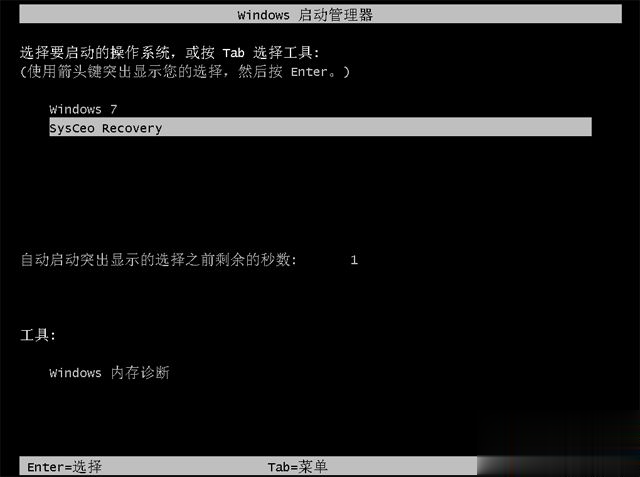
7、启动进入这个界面,执行C盘格式化以及windows7操作系统安装到C盘的过程,需要等待3-5分钟;
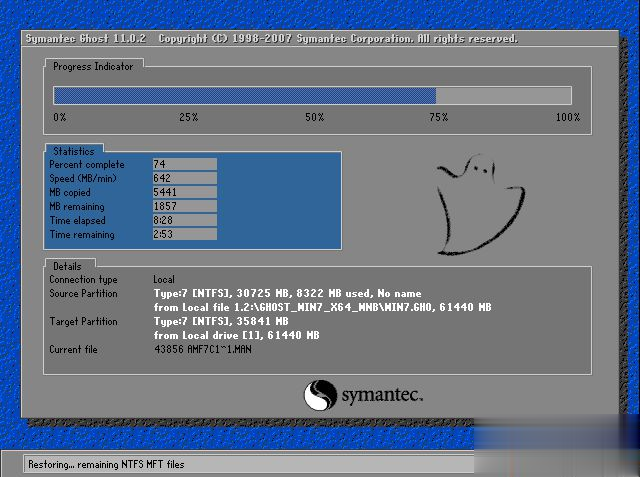
8、上述执行完成后会自动重启,进入这个界面,执行windows7操作系统驱动安装和配置过程;

9、整个安装过程5-10分钟,最后启动进入全新系统桌面,windows7操作系统安装完成。

如何安装windows7操作系统步骤就为大家介绍到这边,本文介绍的是最简单的硬盘解压安装方法,大家也可以通过U盘安装,具体方法参看文中的相关教程。

对于普通用户而言, Windows 7 系统出于安全考虑,将系统超级管理员帐户(Administrator)隐藏了,不允许普通用户使用。很多时候特别是安装一些应用软件时,由于兼容的问题,普通权限的用
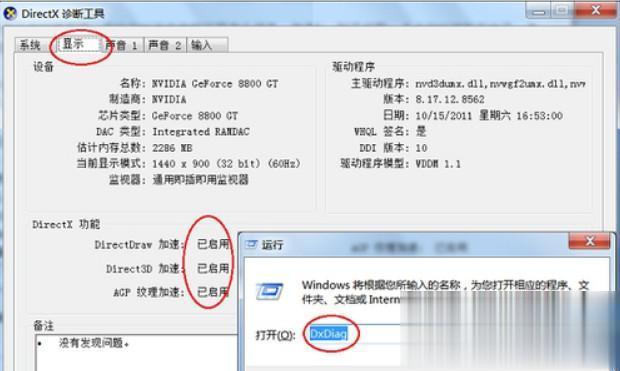
dnf相信大部分win7用户都已经在熟悉不过,这是一款非常经典的格斗类型游戏,至今依旧能够的到众多用户的喜爱,但是有些win7用户想要在自己的电脑上玩的时候却发现无法运行这款游戏。
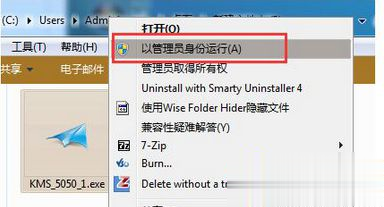
在使用Windows7系统电脑的时候出现“您可能是盗版软件的受害者”提示,还有Windows未激活之类的问题,这时候怎么办?难道是自己的win7系统未激活吗?大家可通过下面教程查看win7系统是否有激活,轻松解决windows7系统出现“您可能是盗版软件的受害者”的问题。 具体步

windows7系统不兼容的问题是很多用户都有遇到过,用户在使用win7的时候有的软件会遇到不兼容的问题,那么如何解决windows7系统不兼容的问题呢,用户们可以按照下面的如何解决windows7系统

windows7旗舰版安装方法 可以帮助大家解决电脑运行慢,还可以帮助大家解决电脑中病毒等问题,但是windows7旗舰版安装方法步骤有哪些呢?接着我们一起来看看windows7旗舰版安装方法有哪些
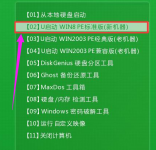
最近有用户就遇到了电脑系统进不去的情况,重启系统好几次,还是无法解决,该怎么办呢?想使用硬盘安装,是不可能的了,光驱又没有,就只能够靠U盘来重装系统这样子,这里的小编

众所知周,微软于今日宣布了放弃win7的维护更新,而截止至今年8月,Windows7操作系统市场占有率仍高达47,微软放弃后将会有数以亿计的用户的电脑安全得不到保障,今天为大家带来的,就

IE9.0 for Windows7 64位是一款主要针对64位Win7系统的浏览器,该浏览器减少了需要单击的对话框,可以更加直观地导航,还有很多新的功能可以加速你的Web浏览的体验,需要的用户赶快来下载吧。

iSunshare Windows 7 Password Genius(Windows7密码恢复工具),iSunshareWindows7PasswordGeniusWindows7密码恢复工具是一款非常不错的Windows7密码恢复软件,这款软件用于恢复丢失的Windows7密码并添加新用户,您可以免费下载。

360windows7盾甲企业版是一款非常好用的win7系统安全防护软件,微软放弃win7后,360安全卫士担负起了保护win7系统用户网络安全的重任!今天为大家带来的,就是这款软件的最新版本,有需要

Edge浏览器Win7版离线安装包是基于开源Chromium渲染引擎而打造的一款超级强大的电脑浏览器软件,该软件除了支持同步设置、书签、密码等功能之外,还支持从其他浏览器中迁移书签、历史记录、密码等数据。

4399村长征战团 是一款卡通风格的战争策略性游戏,玩家进入游戏后的任务就是培养自己的征战英雄,提升自己的等级以及战斗力,玩家每日登陆还可以领取丰厚的游戏礼包,喜欢就









